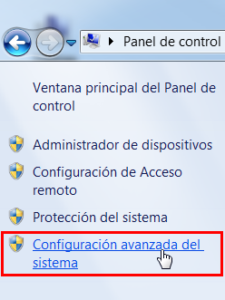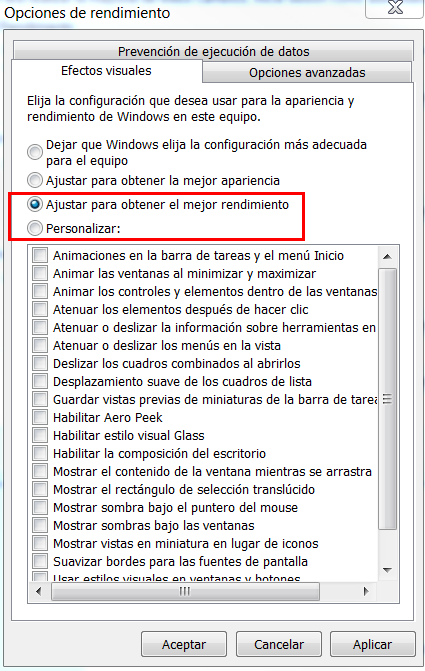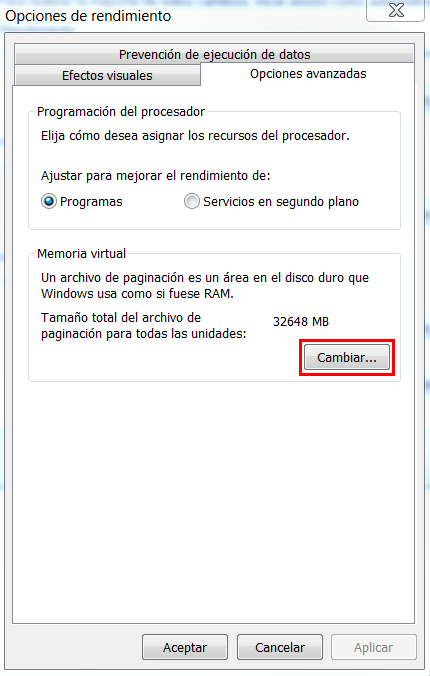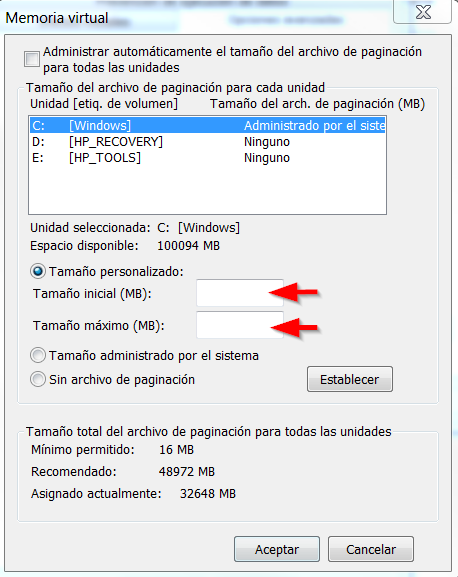¿Tu ordenador va «justito» y Solidworks se ve afectado?
Desde Easyworks te damos un par de tips para mejorar el rendimiento de tu equipo.
Entorno gráfico
Es bien sabido que la gestión de elementos gráficos consume muchos recursos, y es por ello que ajustando los efectos visuales de nuestro sistema operativo al mínimo posible, o eliminando al menos los más exigentes, aumentará los recursos disponibles y por tanto el rendimiento.
Para ello debemos dirigirnos al Panel de Control de Windows -> Sistema -> Configuración avanzada del sistema (menú lateral izquierdo).
En la ventana que se abre, dentro de la pestaña Opciones avanzadas, debemos dirigirnos al apartado de rendimiento y entrar en su configuración.
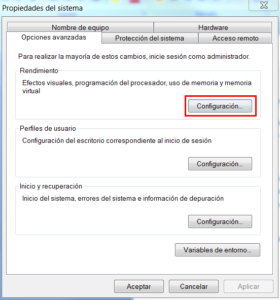 Dentro de las Opciones de rendimiento, nos iremos a la pestaña de Efectos visuales, y dentro de esta nos interesan dos opciones: Personalizar o Ajustar para obtener el mejor rendimiento.
Dentro de las Opciones de rendimiento, nos iremos a la pestaña de Efectos visuales, y dentro de esta nos interesan dos opciones: Personalizar o Ajustar para obtener el mejor rendimiento.
La primera opción, nos permite seleccionar qué elementos gráficos queremos que permanezcan activos o de cuales queremos prescindir. En cambio la segunda opción, desactiva todos los elementos gráficos reduciendo al mínimo las opciones gráficas del sistema operativo y por tanto aumentando el rendimiento de nuestro equipo.
Importante
La opción Ajustar para obtener el mejor rendimiento transformará todo nuestro entorno gráfico dándole un aspecto similar al de Windows 98.
Si sois unos nostálgicos de la informática, ¡¡os encantará!!
Memoria virtual
Windows define la memoria virtual como un espacio del disco duro que es empleado como memoria RAM, por tanto, configurando bien este parámetro de nuestro S.O., dispondremos de más recursos para cargar nuestros ensamblajes, piezas y planos. Si dispones de un disco duro de estado sólido (SSD) este espacio de memoria será más eficiente que si tienes un disco duro mecánico.
En la ventana anterior, Opciones de rendimiento, nos dirigimos a la pestaña Opciones Avanzadas y dentro de ella al apartado de memoria virtual. Desactivamos el check Administrar automáticamente el tamaño del archivo de paginación para todas las unidades, seleccionamos la unidad de disco en la que tengamos instalado el S.O. y por último activaremos la opción Tamaño personalizado.
La norma general para la asignación de tamaño, es que la memoria virtual debe ser el doble que la RAM física disponible en el equipo, es decir, si tienes 8Gb de RAM el tamaño de tu memoria virtual debería ser 16Gb. Tanto la casilla de Tamaño inicial como de Tamaño máximo deben ser iguales.
Aceptamos y aplicamos todos los cambios y reiniciamos nuestro equipo.
Anímate a probar y déjanos un comentario con tus resultados 😉